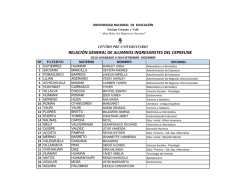Explora. Construir futuro con Trabajo Decente.
Instructivo para la inscripción a los Cursos Explora Primera Edición 2015 La inscripción a los cursos Explora se realiza en dos etapas: • La primera, a través del portal educar, en donde se completan los datos personales. • La segunda y definitiva, se formaliza con la recepción de un correo electrónico que confirma su inscripción de acuerdo a los cupos preestablecidos por la jurisdicción. La primera parte comprende una secuencia de acciones y debe realizarse en uno de los siguientes navegadores: Google Chrome o Mozilla Firefox. Para comenzar deberá disponer de un correo electrónico de uso habitual, que será utilizado a lo largo de toda la cursada. Paso 1: Haga clic en el siguiente enlace: EXPLORA Construir futuro con Trabajo Decente http://educ.ar/sitios/educar/formacion/Acceso/formulario?edicion_id=180&cur_id=109 Paso 2: (Si ya posee usuario en Educ.ar) Debe completar su nombre de usuario (dirección de correo electrónico completa) y su contraseña. Hacer clic en “Iniciar sesión” como muestra la imagen, y dirigirse al Paso 3 de este Instructivo: Paso 2: (Si no posee usuario en Educ.ar) Debe hacer clic en el botón “¿No sos usuario aún? ¡Registrate!”. En la siguiente pantalla, completará los datos de registro de usuario. Se recomienda registrarse con un correo electrónico de uso frecuente, ya que éste será su nombre de usuario para ingresar al campus virtual. Hacer clic en “Enviar” Luego podrá agregar información opcional y hacer clic en el botón “Enviar” o continuar el procedimiento haciendo clic en el enlace “En otro momento”: Finalmente, la pantalla le mostrará que el registro ha sido realizado con éxito: Para finalizar el registro de usuario Educ.ar, recibirá en su casilla un correo electrónico con un enlace que confirmará su registro y lo remitirá nuevamente a la pantalla “Ingreso de usuario”. Allí deberá completar su usuario y contraseña para avanzar al paso siguiente. No olvide revisar la carpeta de correos no deseados (Spam). Paso 3: Tendrá acceso a la pantalla del formulario de inscripción. Complete todos los campos en blanco. Se le solicitarán datos personales y laborales. Si el DNI que aparece en el formulario de inscripción no es correcto, por favor enviar un correo a [email protected] En el apartado “Rol” seleccione su rol prioritario actual. De corresponder, elija del menú desplegable el nivel donde se desempeña con el rol indicado. Sólo las personas en roles activos deberán seleccionar la Escuela. Escuela: Hacer clic en “Buscar”. Seleccionar la provincia donde trabaja. Incorporar el nombre de la Escuela en el buscador. Seleccionar haciendo clic sobre el círculo de la primer columna del cuadro, en la Escuela correspondiente. Una vez encontrada y seleccionada, hacer clic en “Seleccionar Escuela”. Para confirmar la inscripción al curso haga clic en “Finalizar”. Paso 4: Se abrirá una nueva pantalla, donde se le informará que completó correctamente los pasos de la inscripción preliminar. Finalmente recibirá un correo electrónico con la confirmación de su inscripción preliminar al Curso. La participación en el mismo será confirmada a partir del 21 de abril a través de un correo electrónico del tutor/a del curso, con las indicaciones necesarias para ingresar al Aula. Algunos problemas que pueden presentarse durante la inscripción Descripción del problema Solución Me encuentro registrado pero no recuerdo mi usuario (correo electrónico consignado al registrarse) Escribir a [email protected] solicitando que se le informe el usuario. Indicar Nombre/s, Apellido/s, DNI, provincia / localidad, cursos que haya realizado en educ.ar y otros datos que permitan validar su identidad y conservar la información almacenada en el sistema. Ya no utilizo ni tengo acceso al correo electrónico con el que me registré. Escribir a [email protected] explicando la situación. Indicar Nombre/s, Apellido/s, DNI, provincia / localidad, cursos que haya realizado en educ.ar y otros datos que permitan validar su identidad y conservar la información almacenada en el sistema. Recibirá su usuario y contraseña a la casilla desde la cual escribió el mensaje. Me registré más de una vez con diferentes correos electrónicos y no sé qué usuario debo utilizar en esta oportunidad. Recibo un mensaje de error que me dice que hay otro usuario con mi DNI. Utilizar uno de esos usuarios con el cual se haya inscripto anteriormente en educ.ar, y utilice la contraseña correspondiente al mismo. Si utiliza un usuario diferente, el sistema le indicará que ya hay otro usuario con su documento. Probablemente tenga dos o más usuarios educ.ar y anteriormente se haya inscripto y/o realizado un curso con un usuario diferente del que está utilizando ahora. Vaya a www.educ.ar y cierre la sesión actual. Volver a ingresar con el otro usuario. Si no lo recuerda, escriba a [email protected] solicitando que se le informe el usuario. Indicar Nombre/s, Apellido/s, DNI, provincia / localidad, cursos que haya realizado en educ.ar y otros datos que permitan validar su identidad y conservar la información almacenada en el sistema.
© Copyright 2025